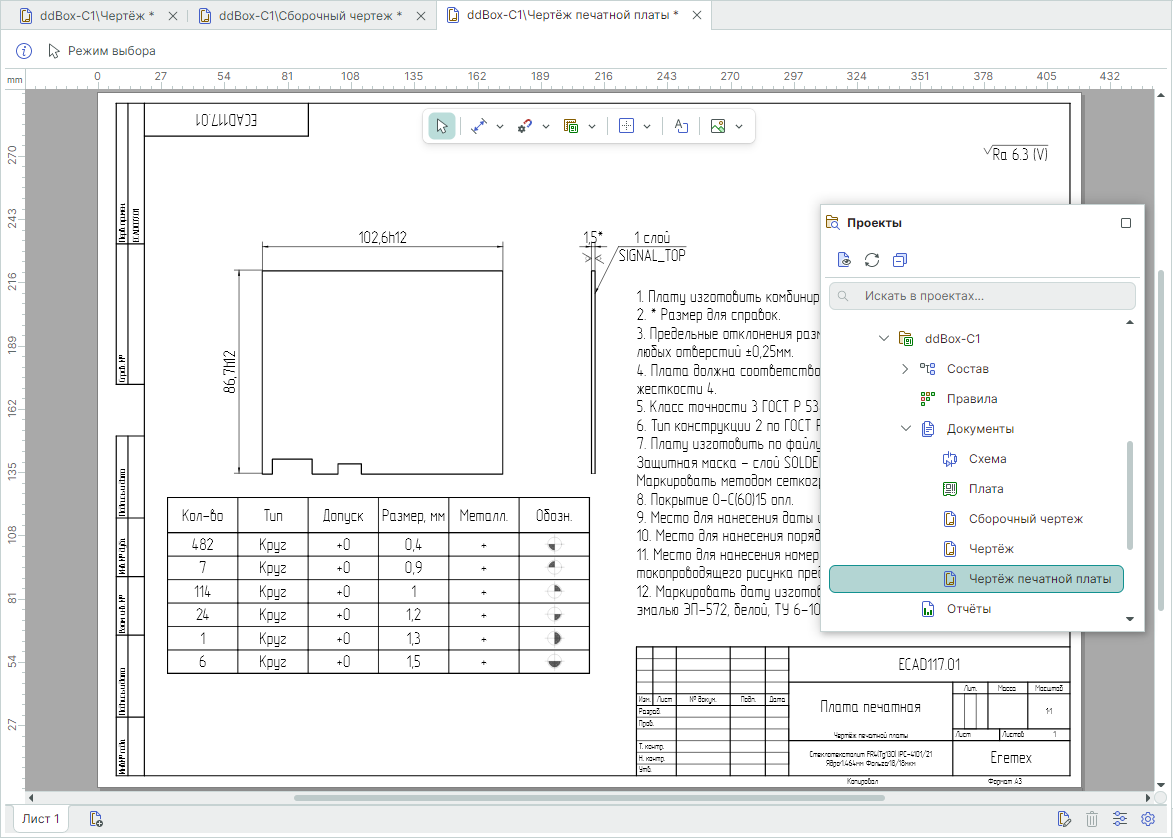Создание чертежа печатной платы¶
Для создания чертежа печатной платы:
1. В функциональной панели «Проекты» выберите пункт «Документы» нужного проекта.
2. Вызовите контекстное меню и выберите пункт «Создать чертеж печатной платы (ПП)», см. Рис. 1.
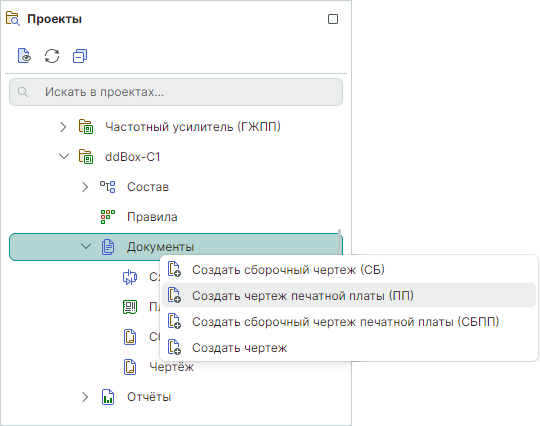
- Во вкладке «Общее» окна «Создать новый чертеж печатной платы (ПП)» введите значения, которые впоследствии будут отображены в таблице штампа рамки в соответствующих полях, см. Рис. 2.
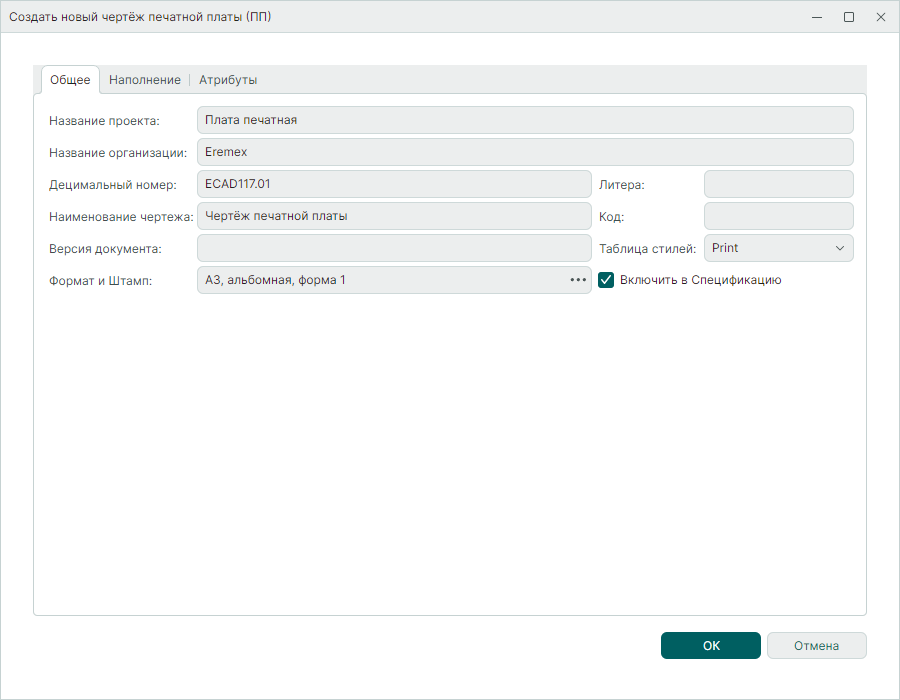
Подробное описание полей вкладки «Общее» представлено в разделе Создание чертежа.
4. Определите настройки размещаемых видов и объектов во вкладке «Наполнение», см. Рис. 3.
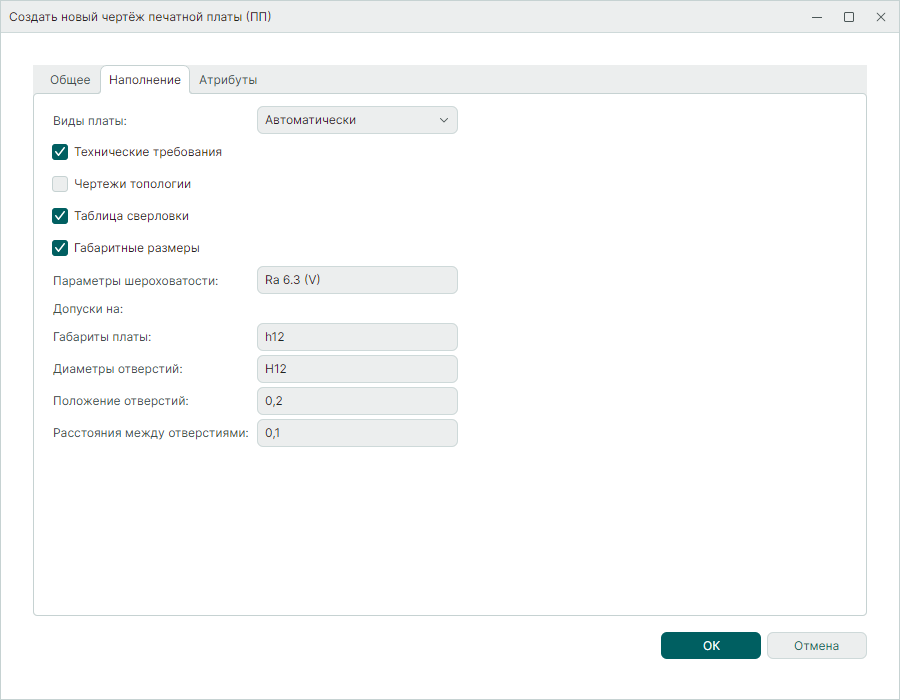
Для размещения на чертеже печатной платы доступны:
-
«Виды платы» – в выпадающем меню доступно отключение размещения («Не размещать») и выбор расположения видов (основного и бокового видов, вида сзади) на чертеже: «Автоматически», «По горизонтали», «По вертикали», «По горизонтали (на два листа)», «По вертикали (на два листа)».
-
«Технические требования» – при установленном флаге на чертеже будет размещен шаблон технических требований в соответствии с выбранным типом документа. Подробнее см. "Стандарты системы" раздел Шаблоны КД.
-
«Чертежи топологии» – при установленном флаге будут размещены чертежи для каждого слоя платы с проводящим рисунком на отдельных листах с указанием отображенного слоя.
-
«Таблица сверловки» – установленный флаг активирует размещение таблицы сверловки на чертеже.
Примечание! Для размещаемой таблицы сверловки будут применены настройки по умолчанию, подробнее см. Размещение таблицы сверловки, с разницей, что единицы измерения отверстий будут отображены в заголовке столбца «Размер, мм», а назначение символов отверстиям не требует дополнительных действий и производится автоматически.
-
«Габаритные размеры» – установленный флаг активирует размещение габаритных размеров на чертеже.
-
«Параметры шероховатости» – поле для ввода обозначения шероховатости, по умолчанию использован параметр среднеарифметического отклонения профиля (Ra 6,3 мкм) и указание использования этого параметра для всех поверхностей, не имеющих на чертеже отдельных знаков шероховатости (V).
-
Допуски на габаритные размеры, диаметры отверстий, размеры положения отверстий и расстояния между отверстиями.
- Во вкладке «Атрибуты» заполните поля, необходимые для отображения в соответствующих графах основной надписи чертежа. Состав доступных полей атрибутов определяется штампом листа по ГОСТ. Добавление дополнительных атрибутов для штампа или удаление осуществляется при помощи кнопок «Добавить» и «Удалить», см. Рис. 4.
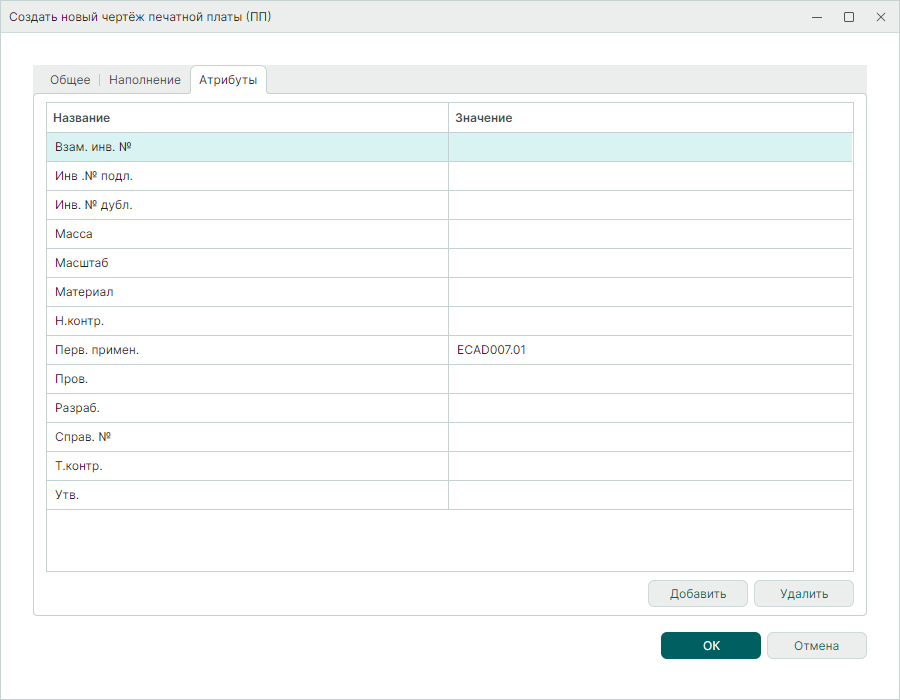
- Нажмите кнопку «ОК».
В рабочей области откроется редактор чертежа, а в дереве проектов появится новый документ, см. Рис. 5.